.srt සබ්ටයිට්ල් ෆයිල් එකක් යුනිකෝඩ් නැතුවම ප්ලේ කරමු...
ගොඩක් අයට තියන ලොකු ප්රශ්නයක්නෙ මේ
සබ්ටයිට්ල් ෆයිල් ප්ලේ කරන්න යුනිකෝඩ් ඕන වෙන එක... සාමාන්යයෙන් ගෙදර යූ.එස්.බී
සපෝර්ට් කරන ටී.වී එකක් තියෙනවා නම් කම්පියුටර් එකෙක් ෆිල්ම් එකක් බලනවට වඩා පට්ට
ගතියක් තියෙනවනෙ ටීවී එකෙන් බලද්දි... ඒත් ෆිල්ම් එක සිංහල සබ්ටයිට්ල් එක්ක ටීවී
එකේ ප්ලේ කරාම කොටු ගොඩක් තමා අපිට දකින්න වෙන්නෙ... ඒකට හේතුව ෆයිල් ටයිප් එකේ
සිංහල සබ්ටයිට්ල් ෆයිල් එකක් හදලා තියෙන්නෙ යුනිකෝඩ් වලින්... ඉතින් සබ් එක ප්ලේ
වෙන්න නම් යුනිකෝඩ් තියෙන්නම ඕන... ටීවී වල කොහින්ද ඉතින් යුනිකෝඩ්... ඒත් මේ ක්රමයෙන් .srt ටයිප් එකෙන් තියන ඕනම සිංහල සබ්ටයිට්ල් ෆයිල් එකක් යුනිකෝඩ් නැතුවත්
ඕනම ඩිවයිස් එකක ප්ලේ කරන්න පුලුවන් වෙනවා.. එහෙනම් අපි පියවරෙන් පියවර බලමු
කොහොමද කරන්නෙ මේ දේ කියලා.
මුලින්ම මේකට පොඩි සොෆ්ට්වෙයා තුනක් ඕන
වෙනවා.. පහල ලින්ක් එකෙන් ඒ සොෆ්ට්වෙයා තුනම ඩවුන්ලෝඩ් කර ගන්න පුලුවන්...
click here to download... (wait for 5 seconds and click on skip ad. if you have installed ad blocker you should wait for 15 seconds. then download the .rar file)
හරිනෙ එහෙනම්... දැන් ඔය බා ගත්තු
ෆයිල් එක එහෙම කොහෙට හරි
extract කරගෙන වැඩේට ලෑස්ති වෙමු නේ...
මුලින්ම උඩින් බා ගත්තු සොෆ්ට්වෙයා
වලින්
SubtitleEdit-3.3.12 setup එක ඉන්ස්ටෝල් කර ගන්න...
දැන් ඒක ඕපන් කරගන්න... ඕපන් කර ගත්තම එන window එක මෙන්න මේකයි...
දැන් ඩ්රැග් & ඩ්රොප් වලින් හරි file -> open ගිහින් හරි කන්වර්ට් කර ගන්න ඕන සබ්ටයිට්ල්
ෆයිල් එක ඕපන් කර ගන්න... සබ්ටයිට්ල් එක ඕපන් උනාම මෙන්න මේ
විදිහට තමයි දැක ගන්න පුළුවන් වෙන්නෙ... උදාහරණෙකට මම ගත්තෙ The flash S02E05 සිංහල සබ්ටයිට්ල් එක...
දැන් සොෆ්ට්වෙයා එකේ උඩින්ම තියන Format කියන
Drop-down list එකෙන් Sub Station Alpha (.ssa) කියන ෆෝමැට් එක තෝරන්න...
ඊට පස්සෙ file -> save as ගිහින් සබ්ටයිට්ල් ෆයිල් එක සේව් කර ගන්න...
දැන් මේ සොෆ්ට්වෙයා එක ක්ලෝස් කරලා අපි
අර මුලින්ම බා ගත්තු සොෆ්ට්වෙයා තුනෙන් දෙවෙනි එක පැත්තට හැරෙමු... ඒ තමයි MaestroSBT... පහලින් පෙන්නලා තියන අයිකන් එක ඩබල් ක්ලික්
කරලා MaestroSBT ඕපන් කර ගන්න...
ඒ ඕපන් කර ගත්තම එන window එකේ මුල් පෙනුම මෙන්න මේ වගේ...
ඊලඟට file -> Open UTF-8 File ගිහින් කලින් සේව් කර ගත්තු සබ්ටයිට්ල් ෆයිල් එක ඕපන් කර ගන්න...
මතක තියා ගන්න අපි මුලින්ම ගත්තු .srt සබ් එක නෙවෙයි... කලින් සොෆ්ට්වෙයා එකෙන් .ssa ෆයිල් එකක් විදිහට සේව් කරපු සබ්ටයිට්ල් ෆයිල් එකයි තෝර ගන්න ඕන...
සබ්ටයිට්ල් ෆයිල් එක ඕපන් කර ගත්තම
මෙන්න මෙහෙමයි සොෆ්ට්වෙයා එකේ අලුත් මුහුණුවර...
දැන් දකුණු අත පැත්තෙ උඩින්ම තියන set files බට්න් එක ක්ලික් කරන්න... එතකොට මෙහෙම අළුත් window එකක් ඒවි... ඒකෙ උඩින්ම තියන Browse බට්න් එක ක්ලික් කරන්න...
දැන් ඒ වින්ඩෝ එකෙන්ම අලුත් ෆෝල්ඩර්
එකක් ඩෙස්ක්ටොප් එකේ හදලා මේ හැදෙන අලුත් ෆයිල් එක ඒ ෆෝල්ඩර් එක ඇතුලෙ සේව් කර
ගන්න... මේ ෆොල්ඩර් එක මතක තියා ගන්න වෙනවා... මොකද ඉස්සරහට ඕන කරන්නෙ මේ ෆෝල්ඩර්
එකේ සේව් කරපු මේ ෆයිල් එකයි...
ඒ විදිහට ෆයිල් එක සේවු කරගෙන ඊට පස්සෙ Files window එකේ Ok ක්ලික් කරන්න...
ඊට පස්සෙ ආයෙම දකුණු අත පැත්තෙ තියන rendering බට්න් එක මත ක්ලික් කරන්න...
ක්ලික් කලාම එන වින්ඩෝ එකේ අගයන් පහල
රූපෙ විදිහටම හදා ගන්න...
දැන් පහලින් තියන Color keys බට්න් එකත් ක්ලික් කරලා ඒ එන වින්ඩෝ එකත් පහලින් දැක්වෙන වින්ඩෝ එකේ
අගයන් විදිහටම හදා ගන්න...
දැන් color Masks වින්ඩෝ එකයි Rendering options වින්ඩෝ එකයි දෙකම ok කරලා ආයෙම මුල් වින්ඩෝ එකටම එන්න වෙනවා... ඒ මුල් වින්ඩෝ එකෙන්
දකුණු අත පැත්තෙ තියන timing
බට්න් එක මත ක්ලික් කරලා ඒ එන වින්ඩෝ
එකේ FPS in හා FPS out කියන අගයන් දෙකම 23.976 විදිහට අගය දීලා ඕකේ
කරන්න...
දැන් ආයෙම Styles බට්න් එක ක්ලික් කරලා Style precedence
යටතේ තියන default අගය සිලෙක්ට් කරලා දකුණු අත පැත්තෙ පහලට වෙන්න
තියන Edit style button එක මත ක්ලික් කරන්න...
දැන් ඒ වින්ඩෝ එකේ තියන Text color හා Outline
color ට ඉස්සරහින් තියන change button එක ක්ලික් කරලා සබ්ටයිට්ල් ෆයිල් එකේ අකුරු
පෙන්වන්න ඕන පාට හා ඒ අකුරු වල outline
එකට එන්න ඕන කරන පාටත් තමන්ට කැමති
විදිහට තෝර ගන්න පුලුවන්... එහෙම තෝරගෙන ඉවර වෙලා ඊට වම් අත පැත්තට වෙන්න තියන change button එක මත ක්ලික් කරන්න...
ඒ වින්ඩෝ එකේ අගයන් පහත රූපයේ විදිහට
හදා ගන්න... මෙතනදි
font එක විදිහට iskoola Pota අනිවාර්ය වෙනවා... Font Style හා Font
Size එක තමන්ට කැමති විදිහට වෙනස් කර ගන්න
පුළුවන්... ඒත් Font
Size එකනම් 36 හෝ 48 වගේ තියා ගන්න කියලා තමා මම නම්
කියන්නෙ... ඒ අගයන් ටික හරියට හදා ගත්තට පස්සෙ ඕකේ කරන්න වින්ඩෝ එක...
දැන් වින්ඩෝ එක පහත රූපයේ විදිහට
තියෙන්න ඕන... Font
color එකටයි outline color ඒකටයි දාපු පාට අනුව පහලින් පෙන්නන
අකුරු වල පාට නම් වෙනස් වේවි... ඒ වැඩෙත් හරි නම් ඕකේ බට්න් එක ක්ලික් කරන්න...
දැන් ඒ සොෆ්ට්වෙයා එකේ කරන්න ඕන දේවල්
ඔක්කොම කරලා ඉවරයි... අන්තිමටම කරන්න ඕන දකුණු අත පැත්තෙ පහලින්ම තියන generate button එක ක්ලික් කරන එකයි...
දැන් පහලින් දැක්වෙන විදිහෙ generate window එකක් ඒවි... ඒ බාර් එක complete වෙනකන් ඉන්න වෙනවා... මෙතනදි වෙන්නෙ අපේ සබ්ටයිට්ල් ෆයිල් එකේ සියලුම
දෙබස් ලයින් bitmap
images විදිහට generate වෙන එකයි...
හරි එහෙනම්... ඒ සොෆ්ට්වෙයා එකෙත් වැඩ
ඉවරයි... දැන් මේ සොෆ්ට්වෙයා එකත් ක්ලෝස් කරලා දාලා තුන්වෙනි හා අවසාන සොෆ්ට්වෙයා
එකේ වැඩේට හැරෙමුකො...
දැන් අපි මුලින්ම බා ගත්තු සොෆ්ට්වෙයා
ලිස්ට් එකේ තියන son2vobsub
ෆෝල්ඩර් එක ඕපන් කර ගන්න... ඒකෙ තියන Son2VSub ඇප්ලිකේශන් එක ඕපන් කර ගන්න... පහල රූපයේ විදිහට...
ඒ ඇප්ලිකේශන් එක ඕපන් කර ගත්තම පේන්නෙ
පහල රූපයේ විදිහට... ඕපන් උනාට පස්සෙ පහල රූපයේ පෙන්නලා තියන බට්න් එක ක්ලික්
කරන්න...
මතකනෙ මම මීට කලින් සොෆ්ට්වෙයා එකේ වැඩ
කරද්දි කිවුවා මුලින්ම ඩෙස්ක්ටොප් එකේ ෆෝල්ඩර් එකක් හදලා ෆයිල් එකක් සේව් කරන්න
කියලා... දැන් ඒ ෆයිල් එක ඕපන් කර ගන්න...
ඊට පස්සෙ ආයෙම පහල රූපෙ පෙන්නලා තියන
බට්න් එක ක්ලික් කරන්න...
ඒ බට්න් එක ක්ලික් කරාම එන්නෙ අපේ
මහන්සියෙ අන්තිම ප්රතිඵලය සේව් කරන්න තැනක් දෙන්නයි... තමන්ට කැමති තැනක් දීලා save කරන්න තමා දැන් තියෙන්නෙ...
එහෙනම් ඔක්කොම ෆිනිශ්... Width එක 1920 විදිහටත් Height
එක 1080 විදිහටත් FPS අගය 23.976 විදිහටත් වෙනස් කරලා පහලින්ම තියන
convert button එක ක්ලික් කරන්න එහෙනම් දැන්...
එතකොට අන්තිම සබ්ටයිට්ල් ෆයිල් එක හැදෙනවා...
එකක් කිවුවට එකක්ම නෙවේ.
.idx හා .sub විදිහට ෆයිල් දෙකක්... පහලින් තියෙන්නෙ අපි හදා ගත්තු ඒ ෆයිල් දෙක...
දැන් ඉතින් ලොකු විස්තර ඕන නෑනෙ නේ?? මේ ෆයිල් දෙකම කොපි කරලා වීඩියෝ එක තියන ෆෝල්ඩර් එකට, වීඩියෝ එකත් මේ ෆයිල් දෙක තියන නමින්ම රී නේම් කරන්නනෙ තියෙන්නෙ පහල
රූපෙ විදිහට...
එහෙනම් ඔන්න තිතටම වැඩේ හරි... පහල
රූපෙ පේනවනෙ... හරියටම සබ් එක වැඩ... දැන් ඉතින් එහෙනම් ෆෝල්ඩර් එක පිටින්ම පෙන්
එකකට කොපි කරලා ටීවී එකට පෙන් එක කනෙක්ට් කරලා වීඩියෝ එක ප්ලේ කරලා බලන්නකො ආතල්
එකට සිංහලෙන් සබ්ටයිට්ල් යන හැටි...
එහෙනම් අපි ගියාවෙ ඈ... මහන්සියෙන්
ලියුවෙ හැමෝටම වැදගත් දෙයක් වේවි කියලයි... මම හිතනවා ඔක්කොමලා හරියටම වැඩේ කරා
කියලා...













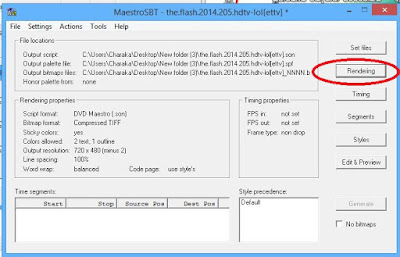


















Gaming - AprCasino
ReplyDeleteIt has a great selection of games for you. From slots to video poker, everything you need is here for you. Whether you want to play video slots, Jan 29, 2022Best Real Slots Machines Casino - AprCasino.comJan 해외 카지노 사이트 29, 2022Best Real Slots Machines Casino - AprCasino.comApr 29, 2022Best Real Slots Machines Casino - AprCasino.comFeb 2, 2022Best Real Slots Machines Casino - AprCasino.comMar 13, 2022Best Real Slots Machines Casino - AprCasino.comMar 4, 2022Best Real Slots Machines Casino - Mar 14, 2022Best Real Slots Machines Casino - Mar 15, 2022Real Slots Machines Casino - Mar 21, 2022Real Slots Machines Casino - Apr 22, 2022Best Real Slots Machines Casino - Apr 29, 2022Real Slots Machines Casino - Apr 30, 2022More results from www
Betway Casino and Sportsbook Review - JTM Hub
ReplyDeleteA review of Betway Casino and Sportsbook. Find 창원 출장샵 out more about the games, promotions, banking 충청북도 출장샵 options, 경기도 출장안마 and the 정읍 출장샵 casino games offered. 구미 출장안마